轻松复制到电脑?实用技巧详解
在日常工作和生活中,我们经常需要将手机上的文字、图片或文件快速转移到电脑上处理,无论是精彩的网页段落、重要的聊天记录,还是刚拍下的照片,掌握高效传输方法能极大提升效率,以下整理多种实用技巧,满足不同设备和场景需求:

系统自带的无缝衔接方案
苹果生态:通用剪贴板
- 必备条件: iPhone与Mac登录相同Apple ID,开启蓝牙与Wi-Fi,设备距离较近。
- 操作步骤:
- 在iPhone上复制所需文本或图片。
- 直接在Mac的任意文本区域(如备忘录、Pages、搜索框)粘贴即可,无需任何额外操作。
- 优势: 极致简单,跨应用无缝流转。
华为/荣耀:Huawei Share 一碰传
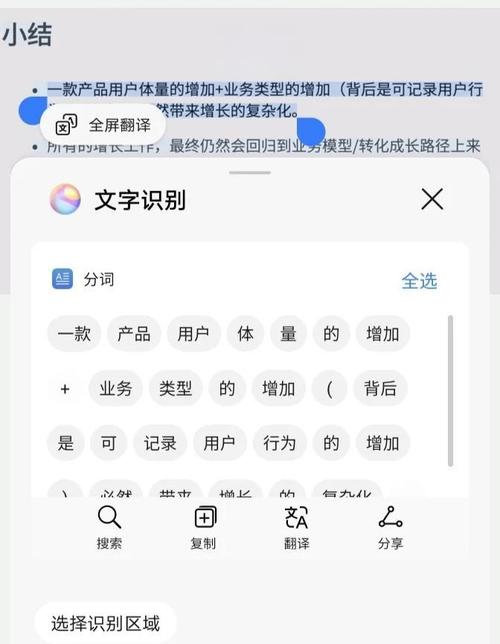
- 必备条件: 支持Huawei Share的华为/荣耀手机与电脑(需电脑安装最新电脑管家且支持NFC或扫码连接)。
- 操作步骤:
- 手机从屏幕顶部右侧下滑,打开控制中心,长按Huawei Share图标开启。
- 用手机背部NFC区域触碰电脑的NFC标签(或打开电脑管家选择扫码连接手机)。
- 手机复制文本或图片后,电脑端会弹出通知,点击即可粘贴到电脑应用。
- 优势: 体验流畅,尤其适合华为设备用户。
小米:MIUI+ / 小米妙享
- 操作步骤:
- 电脑端安装“小米妙享中心”应用,手机开启蓝牙并靠近电脑。
- 在手机设置中连接电脑。
- 手机复制内容后,在电脑端目标位置粘贴即可(部分功能需保持应用在后台)。
- 优势: 深度整合小米生态,功能丰富。
OPPO / vivo / 三星等:跨屏互联
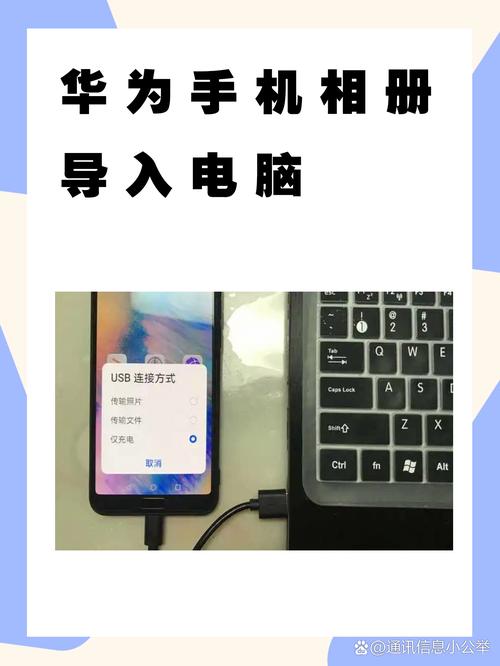
- 主流安卓品牌大多提供类似功能(如OPPO的跨屏互联、vivo的互传、三星的S互传/DeX),需在电脑安装官方多屏协同软件,通过扫码或数据线连接后,即可实现剪贴板共享,具体操作请查阅对应品牌官方指南。
灵活普适的第三方工具
微信“文件传输助手”
- 操作步骤:
- 手机和电脑同时登录同一微信账号。
- 在手机微信的“通讯录”中找到“文件传输助手”。
- 将复制的文本直接发送给它,或点击输入框旁的“⊕”发送图片/文件。
- 在电脑版微信中打开“文件传输助手”聊天窗口,复制文本或下载图片/文件。
- 适用场景: 临时传递少量文本、图片或小文件,无需额外安装软件。
QQ 跨设备复制粘贴
- 操作步骤:
- 手机和电脑同时登录同一QQ账号。
- 在手机QQ“设置” > “通用”中,确保开启了“跨设备粘贴板”。
- 手机复制内容后,在电脑QQ任意聊天窗口(如“我的电脑”)或支持粘贴的地方直接粘贴即可。
- 优势: 速度较快,对文本支持良好。
云同步:随时随地访问内容
系统云剪贴板
- 苹果 iCloud 剪贴板 (需手动开启):
- 在iPhone的“设置” > “通用” > “隔空播放与接力”中,确保“接力”已开启。
- 后,在其他苹果设备(如Mac、iPad)上粘贴即可(依赖通用剪贴板接力)。
- Windows 云剪贴板:
- 在Windows 10/11电脑上,按
Win + V打开剪贴板历史记录面板。 - 点击“设置”图标,开启“跨设备同步”。
- 确保手机(Android)安装“SwiftKey键盘”或“微软桌面”,并登录相同微软账户,在设置中开启剪贴板同步。
- 在手机复制内容后,稍等片刻,在电脑按
Win + V,选择“云剪贴板”中的内容粘贴。
- 在Windows 10/11电脑上,按
专业云剪贴板工具 (如 Pushbullet, Clip Cloud)
- 操作步骤:
- 在手机和电脑上分别安装同一款云剪贴板应用,注册并登录相同账号。
- 在手机复制内容后,内容通常会自动或手动同步到云端。
- 在电脑端打开应用界面或通知,即可复制或访问同步过来的内容。
- 优势: 支持历史记录、多设备同步、更大的文件传输能力(取决于工具)。
物理连接:传统可靠的方式
USB 数据线连接
- 操作步骤:
- 使用原装或认证数据线连接手机和电脑。
- 在手机弹出的USB连接方式中选择“文件传输”或“MTP”。
- 电脑上打开“此电脑”(Windows)或“访达”(Mac),找到对应手机图标并打开。
- 定位到手机内部存储或SD卡中存放图片、文档的文件夹(如 DCIM/Camera, Download, Documents)。
- 直接复制文件到电脑本地文件夹。
- 适用场景: 传输大量照片、视频、文档等文件,速度快且稳定。
创建文本文件传输
- 操作步骤:
- 在手机上将复制的文本粘贴到备忘录、便签类应用。
- 通过USB连接电脑(选择文件传输模式),找到该应用的存储目录,复制对应的文本文件到电脑。
- 或用邮件、网盘将文本文件发送给自己,在电脑端下载打开。
个人建议: 日常碎片化文本传递,苹果/华为/小米等品牌生态的通用剪贴板最为优雅高效,临时需要或跨品牌传输,微信文件助手和QQ是最便捷的全民选择,涉及大文件或大量照片视频,物理USB连接依然是最可靠稳定的基石,长期多设备协同需求,专业的云剪贴板工具或系统云服务能提供更强大的后台支持,选择哪种方式,核心在于你的设备组合、传输内容类型以及对便利性、速度和安全性的侧重,尝试几种方法,找到最适合你工作流的那一种,让信息在设备间自由流动不再是困扰。









评论列表 (0)